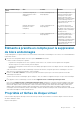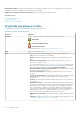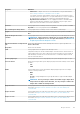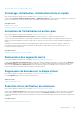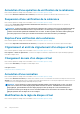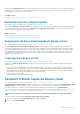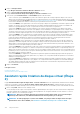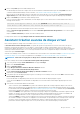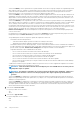Users Guide
2. Dans le champ Taille, spécifiez la taille du disque virtuel.
La taille du disque virtuel doit être comprise entre les valeurs minimales et maximales affichées près du champ Taille. Pour savoir
comment la taille maximale du disque virtuel est calculée, voir Calcul de la taille maximale d'un disque virtuel.
Dans certains cas, la taille du disque virtuel est un peu plus élevée que la taille que vous avez spécifiée. L'Assistant Création de
disque virtuel peut arrondir la taille du disque virtuel pour éviter de rendre une partie de l'espace du disque physique inutilisable.
3. Cliquez sur Terminer pour terminer la création du disque virtuel.
Pour les contrôleurs PERC H700 et PERC H800, si l'un des disques que vous avez sélectionnés est à l'état d'arrêt de la rotation, le
message suivant s'affiche :
The below listed physical drive(s) are in the Spun Down state. Executing this task on
these drive(s) takes additional time, because the drive(s) need to spun up.
Le message affiche les numéros des disques dont la rotation a été arrêtée.
Cliquez sur Retour à la page précédente pour retourner à l'Assistant rapide Création de disque virtuel si vous voulez modifier
vos sélections.
Cliquez sur Quitter l'Assistant pour annuler la création de disque virtuel.
Le disque virtuel s'affiche sur la page Disques virtuels du contrôleur <Nom du contrôleur>.
Assistant Création avancée de disque virtuel
Mon contrôleur prend-il en charge cette fonctionnalité ? Voir Fonctionnalités prises en charge.
L'Assistant avancé Création de disque virtuel vous permet de spécifier les règles d'écriture, de lecture et de cache, ainsi que les
paramètres tels que le Niveau RAID, le Protocole du bus, le Type de média et le Disque crypté du disque virtuel. Vous pouvez aussi
sélectionner les disques physiques et le connecteur de contrôleur à utiliser. Il vous faut une bonne connaissance des niveaux de RAID et du
matériel pour utiliser l'Assistant avancé. Si vous voulez que l'Assistant choisisse une configuration de disque recommandée à votre place,
sélectionnez l'option Assistant rapide.
Avant de créer un disque virtuel, vous devez vous familiariser avec les informations se trouvant dans la rubrique Considérations précédant
la création de disques virtuels. Vous pouvez également revoir la rubrique Choix des niveaux de RAID et de la concaténation.
REMARQUE : Cette tâche n’est pas prise en charge sur les contrôleurs matériels PERC s’exécutant en mode HBA .
Pour créer un disque virtuel à l'aide de l'Assistant Création rapide de disque virtuel :
1. Sur le côté gauche de la page Server Administrator, développez Stockage.
2. Cliquez sur le <Contrôleur PERC>.
3. Cliquez sur Disques virtuels.
La page Disques virtuels du contrôleur <Nom du contrôleur> s'affiche.
4. Cliquez sur Passer à l'Assistant Création de disque virtuel.
La page Créer Assistant de disque virtuel (Étape 1) < Nom du contrôleur> s'affiche.
5. Sélectionnez l'option Assistant avancé.
6. Pour garantir que seuls des disques physiques cryptés sont utilisés pour créer le disque virtuel, sélectionnez Oui de la liste déroulante
Créer un disque virtuel crypté.
Les niveaux de RAID sont disponibles pour la sélection en fonction du nombre de disques physiques cryptés.
Si vous sélectionnez Non, les niveaux de RAID sont disponibles en fonction du nombre total de disques physiques présents sur le
système.
7. Sélectionnez le niveau de RAID dans la liste déroulante.
• Selon le contrôleur, l'option Concaténé vous permet de combiner la capacité de stockage de plusieurs disques ou de créer un
disque virtuel en n'utilisant qu'un seul disque physique. Pour plus d'informations sur le nombre de disques physiques pris en charge
lors de l'utilisation de l'option Concaténé, voir Nombre de disques physiques par disque virtuel. L'utilisation de l'option Concaténé
n'offre aucune redondance des données et n'affecte pas les performances de lecture/écriture.
• Sélectionnez RAID 0 pour la segmentation. Cette sélection regroupe n disques en un grand disque virtuel d'une capacité totale de
n disques. Les données sont stockées alternativement sur les disques afin d'être distribuées de façon égale. La redondance de
données n'est pas disponible dans ce mode. Les performances de lecture et d'écriture sont optimisées.
• Sélectionnez RAID 1 pour la mise en miroir de disques. Cette sélection regroupe deux disques en un disque virtuel dont la capacité
est celle d'un seul disque. Les données sont répliquées sur les deux disques. Lorsqu'un disque échoue, le disque virtuel continue de
fonctionner. Cette fonctionnalité fournit une redondance des données et de bonnes performances de lecture, mais des
performances d'écriture légèrement plus lentes. Votre système doit avoir au moins deux disques pour utiliser RAID 1.
Disques virtuels.
139